プログラム本体と関連ファイルをあわせても400キロバイト程度と、非常に軽量な音楽プレーヤーです。
デフォルトで対応する音楽ファイルは OGG / MP3 / MP2 / MP1 / WMA / WAV / AIFF / CDA / MO3 / IT / XM / S3M / MTM / MOD / UMX ですが、プラグインを追加することで対応フォーマットを増やすことができます。
また、使用できるプレイリストの種類は PLS / M3U / ASX / WAX です。
数十種類のスキンが利用可能で、好みに合わせてデザインを変更できるの魅力。
インストール不要なのでポータブルプレーヤーとしても便利です。
XMplay の使い方
ダウンロード と インストール
- 提供元サイトへアクセスし、ページ上部にある「Download」リンクをクリックしてダウンロードします。
※「Download」リンクの文字が小さく、やや見つけにくいです。 - ダウンロードした圧縮ファイル(xmplay40.zip)を展開し、xmplay.exe から起動します。
※ 本ソフトはインストール不要で利用できます。
使い方
初期設定
- 初回起動時に「Welcome to XMPlay!」ウィンドウが表示されます。
本ソフトを利用するための次の Tips が表示されます。
- いくつかのボタンは右クリックメニューが用意されていて利用できるオプションが増えます。
- マウスを1秒間ボタンの上に置くと、バルーンヒント(※英語)が表示されます。
- マニュアルを読みましょう!
- ウィンドウを閉じると「Options and stuff(オプションなど)」画面が表示されます。
ファイルの関連付け設定を行いますが、ここではそのまま画面右上の「×」ボタンをクリックします。
「プレイヤー画面」を操作する
各画面の名前について
本ソフトを起動すると2つの画面が表示されます。ここでは便宜上、3つのパネルがある画面(※以下のスクリーンショット右下)を「プレイヤー画面」、「no track」と表示された画面(※以下のスクリーンショット左上)を「インフォメーション画面」と呼びます。
「プレイヤー画面」の左側にあるパネルを「DSP パネル」、右側にあるパネルを「プレイリストパネル」と呼びます。
「プレイヤー画面」の表示モードを変更する
各パネルを収納する
DSPパネル、プレイリストパネルの左右の端にあるタブを中央方向にドラッグするか、またはタブをダブルクリックすると、「プレイヤー画面」に収納されます。
プレイヤー画面の両サイドのパネルを収納
ミニモード
タイトルバーをダブルクリックすると「ミニモード」になります。タイトルバーを再度ダブルクリックすると、通常のサイズに戻ります。
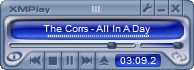
ミニモード
「インフォメーション画面」を非表示にする
「プレイヤー画面」左下の
音楽を再生する
「プレイヤー画面」に音楽ファイルをドラッグ&ドロップするか、
プレイリストパネルにプレイリストが、「インフォメーション画面」に再生中の音楽ファイルのタイトル、ファイル名、ファイルパス、ファイルサイズなどが表示されます。
プレイリスト
プレイリストを保存する
表示されているプレイリストを保存できます。プレイリストパネルの

プレイリストから再生する
- プレイリストパネルにドラッグ&ドロップするか、プレイリストパネルの

- プレイリストパネルにプレイリストがロードされます。
「プレイヤー画面」の
※ 任意のトラックを再生したい場合は、任意のトラックをクリックして選択した後、
プレイリストからトラックを削除する
プレイリストパネルに表示されているプレイリストの中から、任意のトラックをクリックして選択し、
※ 任意のトラックをクリックして選択した後、Delete キーでもプレイリストから削除できます。
一時的なブックマークを利用する
任意の再生位置をブックマークし、ブックマークした時間から再生できる機能が用意されています。ただし、ブックマーク箇所は1つのみ、ソフト終了でブックマークが削除されてしまう、といった一時的に利用できる仕様となっています。
- 「プレイヤー画面」の再生中に動くシークバーのつまみアイコンを右クリックして、表示されたメニューから「Set bookmark」をクリックします。
これでブックマーク完了です。 - シークバーのつまみアイコンを右クリックして、表示されたメニューから「Resume bookmark」をクリックすると、先ほど設定したブックマーク箇所を再生します。
スキンを変更する
提供元サイトから数十種類のスキンをダウンロードして適用できます。- 提供元サイトのスキンページへアクセスし、利用したいスキンをクリックしてダウンロードします。
- ダウンロードした圧縮ファイルを解凍し、中身をすべて XMPlay.exe と同じ場所にコピーします。
- 本ソフトを再起動し、「プレイヤー画面」の上で右クリックし、右クリックメニュー「Skin」からスキン名をクリックすると、スキンが切り替わります。
対応フォーマット
次のフォーマットに対応しています。- Playlists(pls, m3u, asx, wax, cue)
- Modules(mo3, it, xm, s3m, mtm, mod, umx)
- Ogg Vorbis(ogg)
- MPEG(mp3, mp2, mp1)
- WAVE/AIFF(wav, aif, aiff)
- CD Audio(cda)
- Windows Media Audio(wma)
- Advanced AUdio Coding(aac, mp4, m4a)
- ZIP archives(zip, mdz, s3z, xmz, itz)
プラグインを追加する
プラグインを追加することで、デフォルトで対応していないフォーマット(Monkey's Audio(MPE, MAC)、FLAC など)に対応するよう機能を拡張できます。- 提供元サイトのプラグインページへアクセスし、利用したいプラグイン左の「DOWNLOAD」リンクをクリックしてダウンロードします。
- ダウンロードした圧縮ファイルを解凍し、中身をすべて XMPlay.exe と同じ場所にコピーします。
- 本ソフトを再起動すると、プラグインが適用されて利用可能なフォーマットが増えます。

プラグイン適用後の対応フォーマット
更新履歴
※ 機械翻訳で日本語にしています。
Version 4.0 (2024/12/23)
- 多数の機能が追加されました。
- 新しいデフォルトのスキン
- 色相と明るさの調整
- 自動ミニ モード構成
- WMA/AC3/GZIP 形式の組み込みサポート
- タスク バーの再生ボタン
- 調整可能なシーク ステップ
- 古いトラックを新しいトラックの上にフェードアウトする機能
- トラック間にギャップを挿入する機能
- トラックを他のアプリに送信して編集する機能など
- ファイル名とフル パスのプレイリスト表示オプション
- 拡張プレイリストでのキューのサポート
- メイン/情報ウィンドウのエッジ スナップとジョイントの移動
- 非アクティブ時の情報ウィンドウの自動非表示
- 改善されたドラッグ アンド ドロップ サポート
- オプション ウィンドウのコンテキスト依存ヘルプなど
Version 3.8.5 (2020/09/01)
- Windows 10 でのファイルタイプの関連付けのサポートが改善されました
- 「メッセージ」情報のタグ名のオプションの大文字化
- 再生位置はトレイアイコンのツールチップに含まれています
- 「閉じるときにトラック位置を保存する」オプションが一時停止/停止したときにも適用されるようになりました
- 保存されたプレイリストの相対パスは、親フォルダーをトラバースするために「..」を使用するようになりました
- 保存されたプレイリストは、パスでバックスラッシュまたはフォワードスラッシュを使用するように設定できます
- Windows エクスプローラーからファイルを開くときに XMPlay をフォアグラウンドにするオプションになりました
- ファイルタイプの関連付けオプションに M3U8 拡張機能が追加されました
- OMPT ファイルでの OPL 機器の検出
- ベータアップデートのオプションのチェック
- システムスリープ後に一時停止した再生の自動再開を停止するように修正
- Windows 10 v2004 でのサウンドカード検出の修正(「Microsoft Sound Mapper」の名前が「Default」に変更されました)
- Windows 10 AAC デコーダーのバグを探す HE-AAC の修正/回避策
Version 3.8.4 (2019/12/20)
- ダブルスキンサイズオプション
- ZIP サポートが組み込まれています(ZIP プラグインは削除されました)
- ライブ HLS ストリームの遅延は約30秒に制限されています
- プラグインができるように組み込みプレーヤーを使用して Adlib S3M ファイルを再生しないオプション
- ダウンミキシング時のレベル削減/正規化がオプションになりました
- マルチチャネルファイルのチャネルマスクのサポートが改善されました
- プレイリスト/ライブラリでの検索結果の選択がオプションになりました
- プレイリストトラックの選択はセッション間で保持されます
- 再生を開始しない「-noplay」コマンドラインオプション
- デフォルトの LAME エンコーダオプションが変更され、ID3v2 タグのみ(ID3v1 ではない)を書き込むようになりました
- 適切なシークテーブル用の中間ファイルを書き込むようにデフォルトの FLAC エンコーダオプションが変更されました
フィードバック
- XMPlay - Un4seen Developments Forum
https://www.un4seen.com/forum/?board=2.0






